آموزش صفر تا صد اپلیکیشن Vero ؛ شبکه اجتماعی وِرو
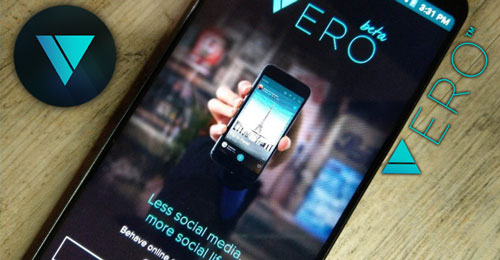
این روزها به احتمال زیاد نام اپلیکیشن Vero به گوش شما خورده است و یا عکسی از آن دیده اید. اپلیکیشن Vero که همانند اینستاگرام ، یک شبکه ی اجتماعی برای اشتراک گذاری کار های روزانه ی خود ، همراه با امکانات بیشتر و محدودیت های کمتر نسبت به اینستاگرام. در این روزها همه ی ما سعی داریم تا کارهای روزانه ی خود را با دیگران در قالب عکس یا فیلم به اشتراک بگذاریم تا دیگران آن ها را ببیند و نظرشان را به اشتراک بگذارند. در این بین اپلیکیشن Vero که پیش از این ساخته شده بود ، اما به دلایل ضعف ها و نمره های منفی ای که داشت باعث شد پیشرفت نکند ، اما حالا با برطرف کردن مشکلات و افزایش امکانات برنامه باعث شده است روز به روز کاربران این شبکه ی اجتماعی افزایش بیابد و طرفداران بیشتری را سمت خود جذب کند.
اپلیکیشن Vero و توضیحاتی بیشتر
جالب است بدانید که این شبکه ی اجتماعی جدید نیست بلکه در سال ۲۰۱۳ توسط یک فرد لبنانی سرمایه گذاری شد. در نهایت در سال ۲۰۱۵ وارد استور ها در سیستم عامل های اندروید و iOS شد ، اما متاسفانه هیچ تبلیغاتی برای این اپلیکیشن صورت نگرفت به همین دلیل بازده ی خوبی هم نداشت. همانطور که معلوم است تا چندی پیش شاهد افزایش روز افزون کاربران این اپلیکیشن هستیم که حتی در لیست ۸ اپلیکیشن برتر در استور گوگل پلی قرار گرفت! تا همین لحظه نزدیک به ۴ میلیون به کاربران این اپلیکیشن اضافه شده است.
آموزش ساخت اکانت در اپلیکیشن Vero
۱- ابتدا اول از همه اپلیکیشن Vero را برای سیستم عامل خود از لینک های “مستقیم” زیر دانلود کنید.
[app_link title=”دانلود Vero برای iOS” link=”https://itunes.apple.com/us/app/vero-true-social/id971055041?mt=8″ store=”apple”]
[app_link title=”دانلود Vero برای اندروید” link=”https://play.google.com/store/apps/details?id=co.vero.app&hl=en” store=”android”]
۲- بعد از نصب و اجرا کردن برنامه ، گزینه ی SIGN UP را لمس کنید.
۳- در این بخش اطلاعات خود را بصورت زیر وارد کنید :
- Full Name : نام و نام خانوادگی ( درصورت لزوم می توانید کامل وارد کنید ).
- Email : وارد کردن یک ایمیل معتبر
- Confirm Your Email : وارد کردن مجدد ایمیل
- Password : وارد کردن رمز برای اکانت ، حداقل ۶ کاراکتر
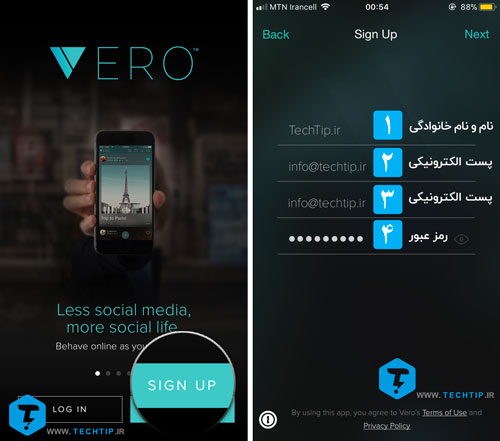
۴- در این مرحله باید شماره تلفن خود را وارد کنید و “Next” را بزنید.
۵- بعد از وارد کردن شماره تلفن ، کد تاییدیه به شما ارسال خواهد شد که آن را وارد کرده و “Next” را بزنید.
نکته : اگر کد برای شما ارسال نشد از گزینه ی “Call” استفاده کنید تا اپراتور با شما تماس بگیرد و کد را بخواند.
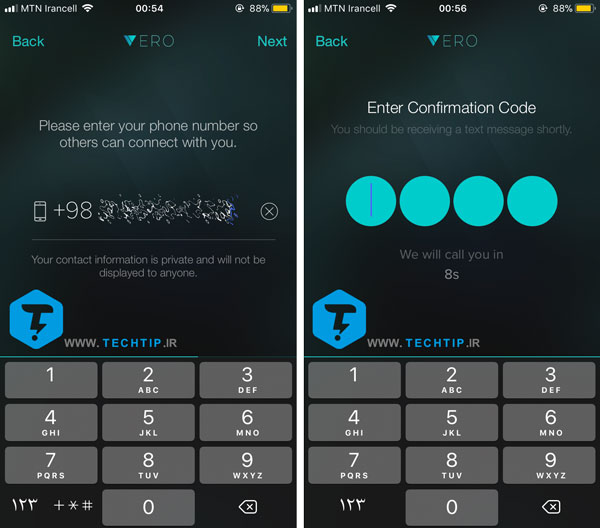
۶- در مرحله ی آخر شما می توانید برای خود عکس ، نام (یوزرنیم) و بیوگرافی را تنظیم کنید و بعد “Next” را بزنید.
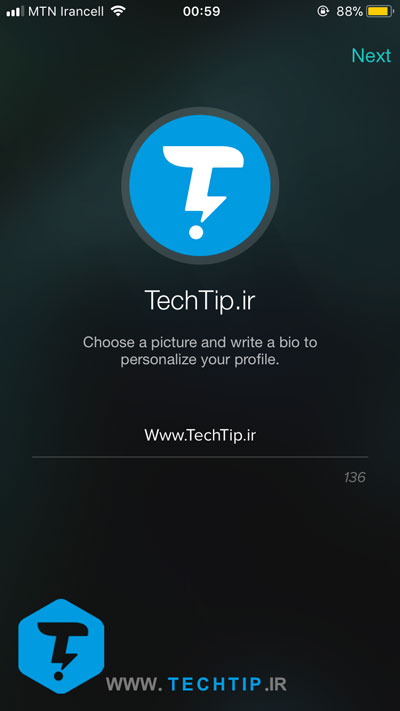
۷- در این قسمت برنامه از شما می خواهد که به مخاطبین شما دسترسی داشته باشد یا نه ، برای تایید “Allow” در غیراینصورت “Don’t Allow” را بزنید. همچنین می توانید در لیست نشان داده شده دوستان خود را دنبال کنید.
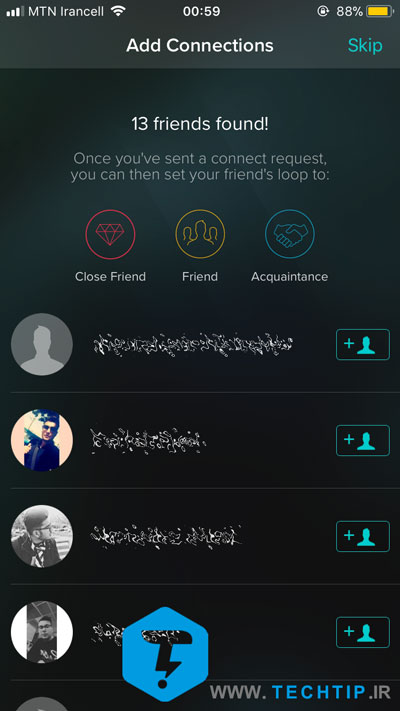
نکته : اگر از قبل به برنامه این دسترسی را داده باشید در فعات بعدی از شما سوال نخواهد کرد.
محیطی که با آن روبرو خواهید شد مانند عکس زیر است :

آموزش دیلیت اکانت اپلیکیشن Vero
۱- ابتدا وارد برنامه شده و از بالا آیکون “آواتار” را لمس کنید.
۲- در بخش جدید ، از پایین وارد “Settings” شوید.
۳- در قسمت Account اسم خود را لمس کنید و در نهایت کمی به پایین بروید ، با زدن Delete Account می توانید اکانت خود را دیلیت کنید.
*نکته : اگر دکمه ی دیلیت اکانت را نمی بینید باید جدیدترین نسخه را دریافت کنید.
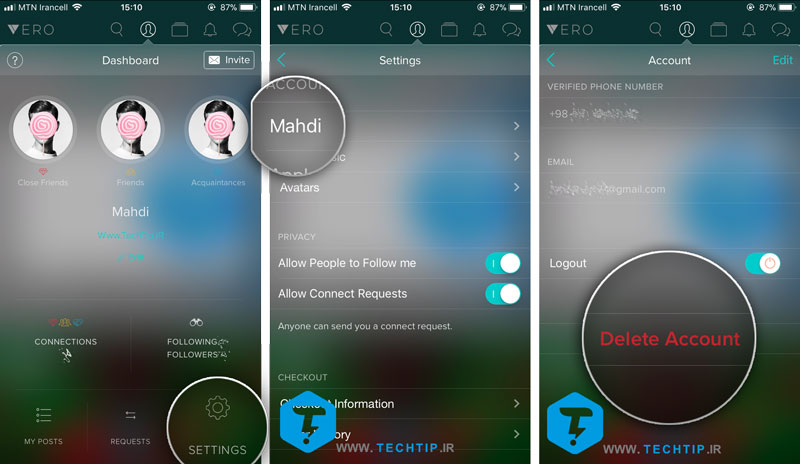
نکته : بعد از اینکه دیلیت اکانت کردید ، تقریبا ۲۴ ساعت زمان خواهد برد تا بطور کلی اکانت شما در Vero حذف شود.
آموزش پست گذاشتن در اپلیکیشن Vero
برخلاف اینستاگرام که شما تنها می توانید عکس و ویدیو را به اشتراک بگذارید ، شما در وِرو می توانید ؛
- عکس
- ویدیو
- لینک
- موزیک
- کتاب
- موقعیت مکانی
را به اشتراک بگذارید.
۱- وارد برنامه شده و آیکون “+” را که در صفحه ی اول وجود دارد لمس کنید.
۲- شما می توانید آپشن های زیر را اشتراک گذاری کنید که ۲ مورد آن را به شما توضیح خواهیم داد :
- Camera : گذاشتن عکس/فیلم در پست خود.
- Link : گذاشتن لینک و اشتراک گذارین آن با دیگران ( با لمس کردن عکس لینک وارد آن خواهند شد )
- Music : اشتراک گذاری آهنگ موردعلاقه ی خود با دیگران.
- Movie/Tv : اشتراک گذاری فیلم سینمایی/تلویزیونی مورد علاقه با دیگران.
- Book : اشتراک گذاری کتاب/کتاب الکترونیکی مورد علاقه خود.
- Place : اشتراک گذاری موقعیت مکانی یا یک مکان توریستی.
آموزش اشتراک گذاری لینک در اپلیکیشن Vero
۱- بعد از اینکه وارد برنامه شدید علامت “+” را لمس کرده و “LINK” را بزنید.
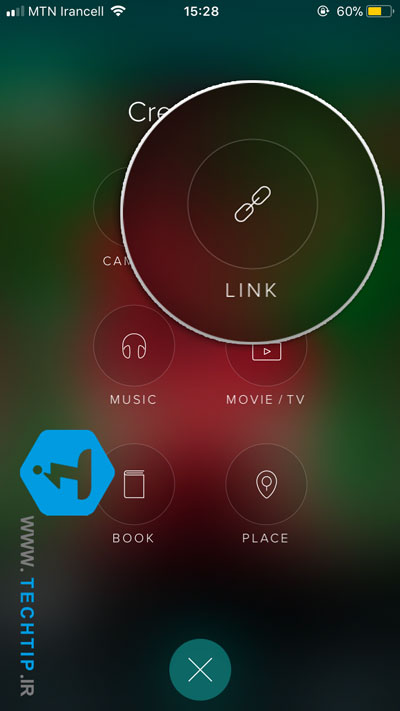
۲- در این قسمت باید آدرس مورد نظر را در باکس بالایی بنویسید و “Next” را بزنید.
۳- عکس پست را انتخاب کنید و Select را بزنید.
۴- در نهایت متنی برای پست نوشته و “Next” را بزنید.
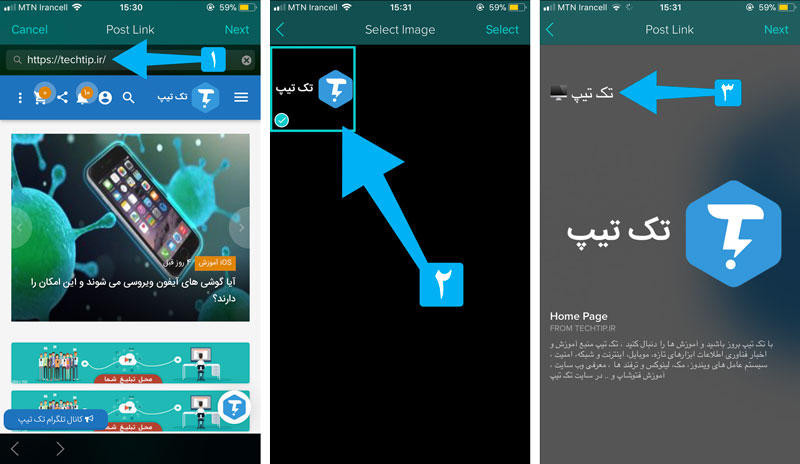
۵- در این قسمت باید مشخص کنید که پستی که می خواهید انتشار دهید برای چه کسانی قابل دیدن باشد.
- Close Friends : اشتراک گذاری برای نزدیک ترین دوستان ( شما باید این افراد را از قبل مشخص کنید ).
- Friends : اشتراک گذاری برای کسانی که درجه دوست را دارند ( کسانی که شما و طرف مقابل شماره تان را دارد ).
- Acquaintances : اشتراک گذاری برای آشنایان ، دنبال کننده ها و کسانی که این سمت را برایشان مشخص کرده اید.
- Followers : اشتراک گذاری برای کسانی که پیج شما را دنبال می کنند.
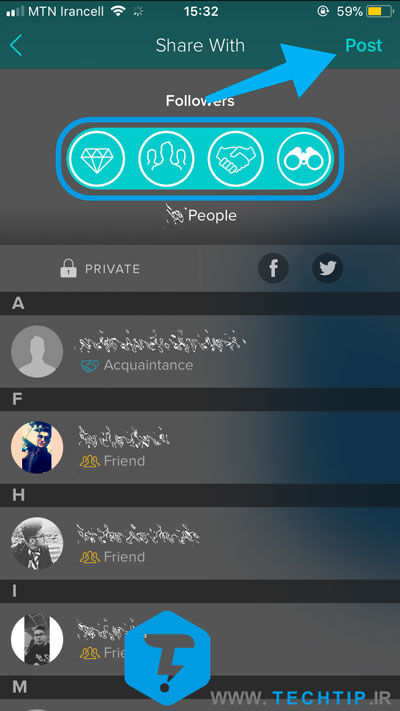
۶- برای اشتراک پست خود “Post” را لمس کنید تا کار تمام شود.
آموزش اشتراک گذاری موقعیت مکانی (Place) در اپلیکیشن Vero
۱- وارد برنامه شوید و با لمس کردن “+” وارد بخش “PLACE” شوید.
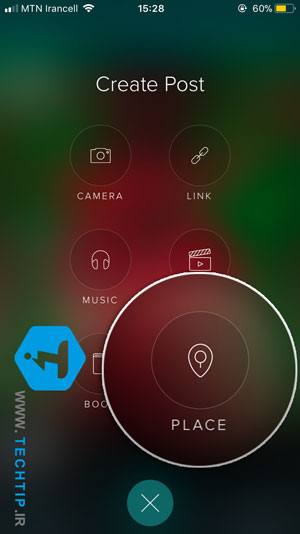
۲- در کادر بالایی (اول) مکان مورد نظر خود را می توانید سرچ کنید و در کادر پایینی (دومی) شهر مورد نظر.
۳- در این قسمت باید عکس پست را انتخاب کنید که ۳ روش برای شما موجود است :
- Foursquare : انتخاب عکس ها از Foursquare
- Bing : انتخاب و جستجوی عکس از بینگ
- From Camera : انتخاب عکس از گالری گوشی
۴- بعد از انتخاب کردن عکس شما باید یک متن برای آن بنویسید و از دکمه های گذاشته شده یکی را انتخاب کنید :
- I’m at : با انتخاب کردن این دکمه یعنی شما در حال حاضر آن جا هستید.
- Been Here : به معنی این است که چنین جایی تا به حال رفته اید.
- Want to go : به این معناست که قصد رفتن به این مکان را دارید.
- Recommended : یعنی به دیگران پیشنهاد می کنید چنین مکانی را تحربه کنند.
- Not Recommended : به دیگران پیشنهاد نمی کنید چنین مکانی را تجربه کنند. (معمولا در صورت ناراضی بودن این دکمه را انتخاب می کنند)

۵- در آخر با زدن Next و مشخص کردن پست برای بازدیدکننده ها آن را انتشار دهید.
معرفی بخش های مهم اپلیکیشن
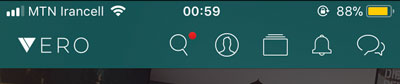
هنگامی که وارد برنامه می شود ، در نوار ابزار بالایی می توانید ۵ آیکون را مشاهده کنید که هرکدام برای یک بخش ساخته شده است ، به ترتیب از سمت چپ به هرکدام می پردازیم.
گزینه ی اول (آیکون ذره بین) مربوط به بخش جستجو می باشد که شما می توانید افراد ، هشتگ ، عکس ها ، ویدیو ها ، لینک ، موزیک ، کتاب و موقعیت های مکانی را جستجو کنید. همچنین به غیر از قابلیت جستجو کردن هنگام لمس کردن آیکون ذره بین بصورت تصادفی برای شما پست ها نمایش داده می شود ، دقیقا مانند اینستاگرام!
- بخش اول که Currently On Vero است ، در این بخش کاربران ، محصولات یا هر چیزی را به نمایش می گذارد و توضیح کاملی برای آن ایجاد کرده اند که شما می توانید با لمس کردن هر کدام آن ها را بخوانید و در صورت نیاز پیج مورد نظر را دنبال کنید.
- بخش دوم که به اسم Popular Hashtags برای نمایش هشتگ های محبوب و پراستفاده در بین کاربران ورو ردو بدل شده است استفاده می شود. این بخش ممکن است هر روز متفاوت باشد چرا که هر روز بنا به مناسبت های مختلف هشتگ ها هم توسط کاربران بیشتر مورد استفاده قرار می گیرد.
- بخش سوم Products که برای معرفی ویژه ی یک محصول ساخته شده است. به عنوان مثال معرفی یک کتاب ، لباس ، عینک ، لوازم آرایشی و هر چیزی را که فکرش را بکنید!
- بخش چهارم که Featured Users نام دارد برای کاربران ویژه و تایید شده توسط تیم وِرو ساخته شده است. این بخش بیشتر برای افراد مشهور ، مارک ها و .. استفاده می شود. به عنوان مثال بازیگران ، بند های موزیک ، مجله ها و … که شما می توانید از این قسمت اکانت اصلی این افراد را پیدا به راحتی پیدا کنید و دیگر به اشتباه پیج های فیک را دنبال نکنید.
- بخش پنجم که بخش آخر است ، با نام Editors Choice پیداست. در این بخش توسط تیم ورو پست ها مورد بررسی قرار می گیرند و در این قسمت قرار اضافه می شوند. به عنوان مثال بخشی برای برترین عکس ها ساخته شده که پست های عکاسانی که پست هایشان تایید شده است به نمایش گذاشته می شود که شما می توانید مشاهده کنید.
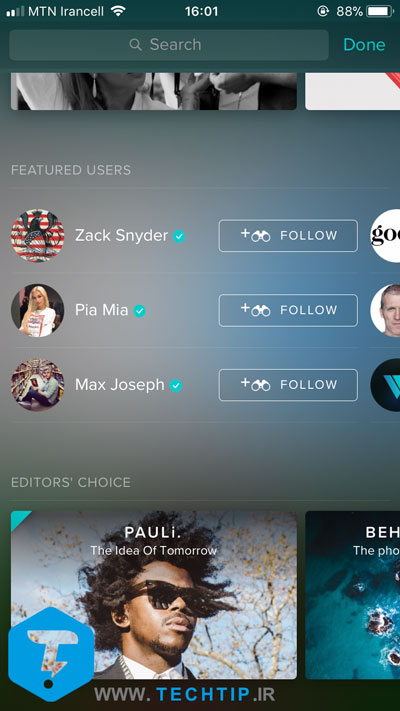
گزینه ی دوم (آیکون آدمک) بخش اصلی که شما با آن سروکار دارید مربوط به این قسمت است که نام آن داشبورد (Dashboard) است. برای مدیریت حساب کاربری خود باید وارد این قسمت شوید.
- علامت سوال : اگر می خواهید آموزش های کلی این برنامه را بصورت ویدیویی یاد بگیرید و یا درخواست پشتیبانی بکنید. همچنین شما می توانید درخواست اضافه کردن اکانت خود به بخش “اکانت های ویژه” بکنید و یا تیک آبی را به پیج خود اضافه کنید. در نهایت می توانید اگر مشکل یا باگی در برنامه مشاهده کردید از این قسمت گزارش دهید.
- آیکون پیامک (Invite) : شما می توانید دوستان خود را توسط پیامک به استفاده از اپلیکیشن Vero دعوت کنید.
- بخش Connections : طبق آموزش بالا شما می توانید کاربران را با ۳ مقام Close Friend ، Friend و Acquaintance دسته بندی کنید که در این بخش قابل دیدن و مدیریت است.
- بخش Followers و Following : مانند اینستاگرام افرادی که دنبال می کند و افرادی که شما را دنبال می کنند در این قسمت قابل نمایش است. Followers برای دنبال کنندگان و Following برای افرادی که شما دنبال می کنید است.
- آیکون همبرگری یا My Posts : در این بخش شما می توانید پروفایل خود را مشاهده و تمامی پست های که تابحال گذاشته اید ببینید.
- آیکون درخواست ها (Requests) : در این قسمت درخواست هایی که به شما داده می شود قابل مشاهده است ، به عنوان مثال فردی به شما در خواست می دهد که در لیست افرادی قرار بگیرد که در مقام Close Friend هستند ، در این صورت شما باید آن را تایید کنید.
- آیکون چرخ دنده (Settings) : بخش مهم دیگری که با آن سروکار داریم ، در پایین بصورت کامل به آن خواهیم پرداخت.
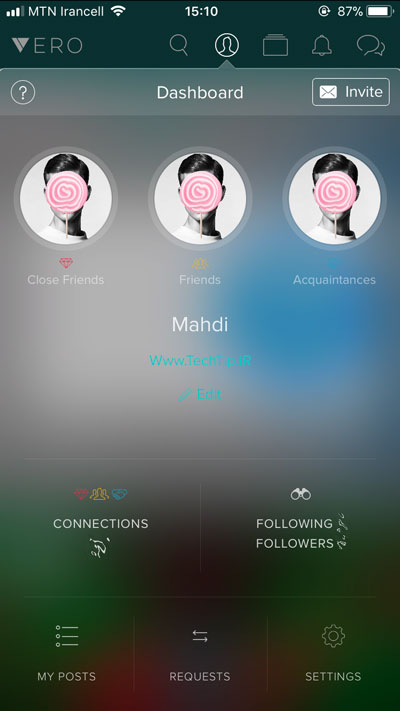
گزینه ی سوم (پوشه) با نام Collection که در این قسمت تمامی پست ها بصورت دسته بندی قرار می گیرد و شما می توانید با وارد شدن به هر دسته بندی پست مورد نظر را مشاهده کنید.
معرفی منوی تنظیمات و بخش های مختلف آن در اپلیکیشن Vero
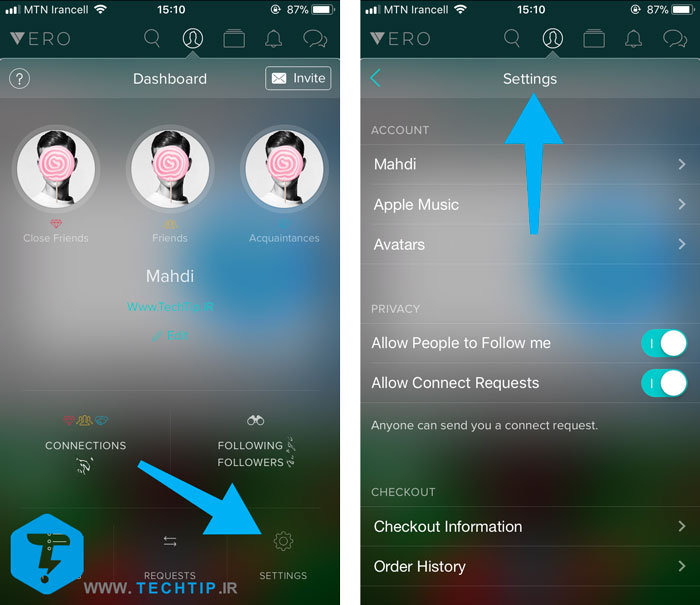
برای وارد شدن به تنظیمات باید آیکون آدمک را لمس کرده و از پایین وارد Settings شوید ، در این منو چندین بخش وجود دارد که یکی یکی به آن ها می پردازیم.
بخش Account
- اولین گزینه که نام شما را نمایش می دهد ، با وارد شدن این قسمت می توانید عملیات زیر را انجام دهید :
- Full Name : می توانید نام خود را در این قسمت تغییر دهید.
- Verified Phone Number : شماره ای که برای اکانت مورد نظر استفاده شده و تایید شده است.
- Email : ایمیل استفاده شده برای اکانت مورد نظر که می توانید برای بازیابی رمز خود از این ایمیل استفاده کنید.
- Logout : لوگ اوت کردن و خارج شدن از اکانت در برنامه.
- Delete Account : پاک کردن اکانت برای همیشه.
بخش Apple Music (فقط در گوشی های آیفون) : شما می توانید با دسترسی دادن به اپلیکیشن Vero به آهنگ های داخل گوشی ، می توانید از آهنگ های داخل گوشی هم برای اشتراک گذاری در پست های خود استفاده کنید.
بخش Avatars : یکی از قابلیت هایی که باعث می شود وِرو نسبت به بقیه اپلیکیشن ها جالبتر شود ، استفاده همزمان از ۳ عکس یا تنها ۱ عکس در پروفایل خود می باشد. شما با وارد شدن به این بخش می توانید مشخص کنید که از ۳ عکس استفاده کنید یا ۱ عکس. اگر از قابلیت ۳ عکس استفاده کنید می توانید هر عکس را مشخص کنید که چه افرادی بتوانند مشاهده کنند این بدان معناست که همه نمی توانند ۳ عکسی که برای خود مشخص کرده اید ببینند.
با لمس کردن هر قسمت به عنوان مثال برای Close Friends می توانید عکس مورد نظر را انتخاب کنید. Use One Avatar برای استفاده از یک عکس و Use Three Avatars برای استفاده از قابلیت ۳ عکس در پروفایل.
- بخش Privacy که ۲ گزینه شامل می شود :
Allow People To Follow Me : با فعال کردن این گزینه به کاربران اجازه می دهید که شما را دنبال کنند و پست هایتان را مشاهده کنند.
Allow Connect Requests : با فعال کردن این گزینه شما به تمامی کاربران اجازه می دهید که به شما درخواست متصل شدن (Connect) بدهند ، در غیراینصورت تنها کسانی که شماره ی شما را دارند می توانند چنین درخواستی بدهد.
- بخش Checkout شامل ۲ قسمت است :
Checkout Information : این قسمت برای وارد کردن اطلاعات بانکی ، کارت بانکی و یا آدرس و اطلاعات یک فروشگاه را وارد کنید که در صورت نیاز اگر خریدی را انجام دادید از این قسمت استفاده شود ( در ایران استفاده ای ندارد ).
Order History : نمایش لیست کامل از سفارش ها و خرید هایی که تا بحال انجام داده اید.
- بخش Push Notifications : با وارد شدن به قسمت Preferences می توانید مشخص کنید که در چه بخش هایی به گوشی شما اعلان مورد نمایش داده شود. اگر نمی خواهید اعلانی دریافت کنید کافیست گزینه ی Allow Notifications را غیرفعال کنید.
- بخش Chat : در این بخش می توانید مشخص کنید که هنگام چت کردن چه عملکرد هایی در داخل برنامه رخ دهد که به ترتیب اینگونه هستند :
In App Vibrate : با فعال کردن این گزینه هنگامی که داخل برنامه باشید و پیام جدیدی برای شما ارسال شود گوشی شما می لرزد.
in App Notifications : با فعال کردن این گزینه هنگامی که داخل برنامه باشید و پیام های مختلفی دریافت کنید بصورت اعلان در برنامه به شما نمایش داده خواهد شد ، اما هنگامی که از برنامه خارج شوید ، بصورت دیگر اعلان را دریافت خواهید کرد.
Show Media In My Stream : با فعال کردن این گزینه می توانید عکس ها و فیلم هایی که در قسمت چت ها به شما فرستاده می شود را در لیست مشاهده کنید.
- بخش Content : این بخش شامل ۲ قسمت است که بصورت زیر قابل استفاده است :
Hidden Posts : در این قسمت پست هایی که توسط شما مخفی شده اند قابل مشاهده اند و به تمامی آن ها دسترسی دارید ( در ادامه آموزش خواهیم داد ).
Blocked Users : در این قسمت شما می توانید تمامی افرادی که شما آن ها را بلاک یا مسدود کرده اید مشاهده کنید که در صورت نیاز از حالت مسدود آن ها را در آورید.
حذف یا ویرایش پست ها بعد از ارسال
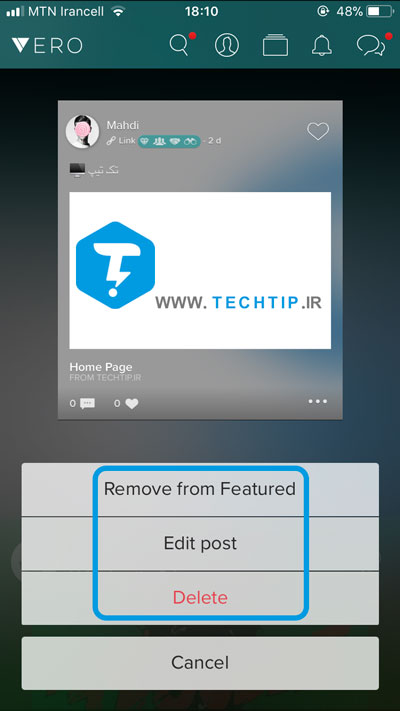
گاهی اوقات پیش می آید که پستی را انتشار داده باشید بخواهید آن را برای همیشه حذف یا ویرایش کنید. شما می توانید با لمس کردن “۳ نقطه” که در پایین پست مورد نظر قرار دارد Edit Post را بزنید تا پست خود را ویرایش کنید و با زدن گزینه ی Delete می توانید پست مورد نظر را برای همیشه از پروفایل خود پاک کنید. همچنین اگر پستی را در قسمت “ویژه ها (Featured)” قرار داده باشید و می خواهید حذف کنید باید گزینه ی Remove From Featured را انتخاب کنید.
آموزش منشن کردن افراد در قسمت کامنت پست ها
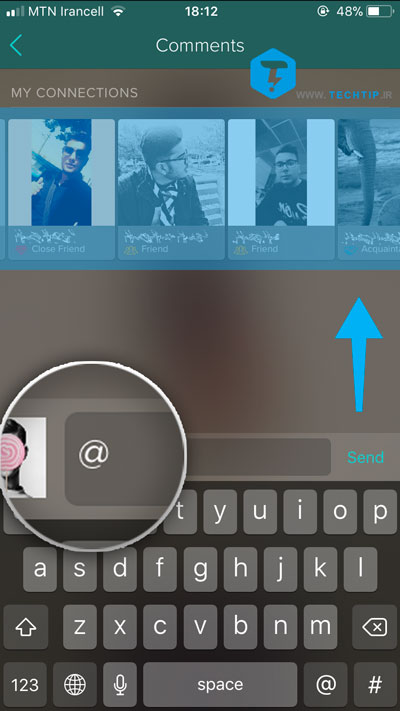
آموزش منشن کردن : گاهی اوقات پیش می آید که بخواهید پستی را به دوست خود نشان دهید که می توانید با منشن کردن فرد مورد نظر ، اطلاع دهید که پست را مشاهده کند. با منشن کردن اعلانی به فرد مورد نظر ارسال خواهد شد که می تواند پست مورد نظر را مشاهده کند. همانطور که می دانید علامت @ یکی از پرکاربردین ترین ها در بین شبکه های اجتماعی است ، شما می توانید توسط @ و نوشتن آیدی فرد مورد نظر را منشن کنید. برای اینکار کافیست وارد پست مورد نظر شده و به بخش کامنت ها بروید ، حالا علامت @ را بگذارید ، به عنوان مثال را نوشته و متن خود را در بخش کامنت ها ارسال کنید تا اعلان مورد نظر برای فرد ارسال شود. همچنین شما می توانید برای پاسخ دادن به یک کامنت در پستی از منشن هم استفاده کنید.
آموزش ارسال پیام خصوصی
شما می توانید به غیر از اشتراک گذاری عکس ها و … از قابلیت پیام رسانی اپلیکیشن Vero هم استفاده کنید. برای اینکار باید از نوار ابزار بالایی به آخرین آیکون سمت راست که آیکون “پیام یا جعبه ی پیام” است رفته و در نهایت آیکون “خودکار” را لمس کنید تا بتوانید فرد مورد نظر را برای ارسال پیام انتخاب کنید. شما می توانید ۱ نفر یا چندین نفر را برای ارسال پیام انتخاب کنید. در آخر Next را بزنید.
آموزش بلاک و ریپورت کردن افراد مزاحم
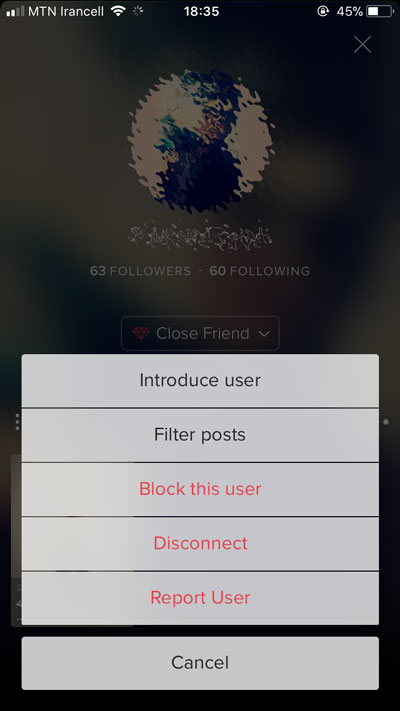
به احتمال زیاد شما با کلمات بلاک/مسدود یا ریپورت کردن آشنا هستید و کاربرد آن ها را می دانید ، اما برای اینکه نگاه کلی به آن بی اندازیم ما به شما توضیح خواهیم داد.
بلاک کردن : بلاک کردن یا مسدود کردن به معنای این است که وقتی شما فردا را بلاک می کنید دیگر نمی توانید پیج شما را مشاهده کند و یا شما را منشن کند. برای اینکار شما باید وارد پیج فرد مورد نظر شده و با لمس کردن دکمه ی “۳ نقطه” Block User را لمس کنید.
ریپورت کردن : اگر احساس می کنید کاربری در حال سوءاستفاده از محیط برنامه است ، شما می توانید با ریپورت کردن و اطلاع دادن به بخش پشتیبانی Vero ، مورد بررسی قرار گیرد تا درصورت لزوم پیج فرد ریپورت شده بسته شود. برای اینکار شما باید وارد پیج فرد مورد نظر شده و با لمس کردن دکمه ی “۳ نقطه” Report User را لمس کنید.
فراموشی رمز عبور یا نام کاربری
اگر رمز عبور یا نام کاربری اکانت خود را فراموش کرده به راحتی می توانید توسط ایمیل ثبت شده هنگام ثبت نام کردن دوباره بازیابی کنید.
بازگردانی رمز عبور : هنگامی که وارد برنامه می شوید ، وارد بخش Login شده و گزینه ی Forgot Password را لمس کنید و ایمیلی را که اکانت شما روی آن ثبت شده است را وارد کنید تا لینک ریست کردن رمز اکانت به شما ارسال شود.
بازگردانی نام کاربری : برای بازیابی نام کاربری خود در حال حاضر شما باید توسط این لینک درخواست بازیابی نام کاربری خود را از تیم Vero بخواهید.
آموزش تبدیل اکانت عادی به اکانت تایید شده
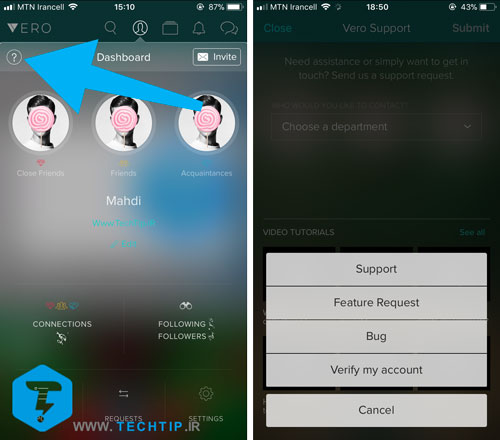
اگر شما یک برند یا یک فرد مشهور هستید و یا احساس می کنید که اکانت شما باید تایید شود تا دیگران نتوانند اکانت فیک بسازند باید از Verify My Account استفاده کنید. با تایید شدن اکانت شما توسط تیم Vero یک “تیک آبی” در کنار نام شما قرار خواهد گرفت تا نسبت به دیگران قابل تشخیص باشد.
آموزش اضافه کردن تیک آبی به پیچ :
۱- وارد آیکون “آدمک” که در نوار بالایی قرار دارد شوید.
۲- در کنار ، سمت چپ کلمه ی Dashboard یک آیکون “علامت سوال” قرار دارد که باید آن را لمس کنید.
۳- در لیست کشویی Choose A Department گزینه ی Verify My Account را انتخاب کنید.
۴- در آخر باید اطلاعات خواسته شده مانند (آیدی اینستاگرام ، توییتر و وبسایت) و در آخر یک توضیح کامل و دلایل مشخص که اکانت شما باید تایید شود نوشته و Submit را بزنید.
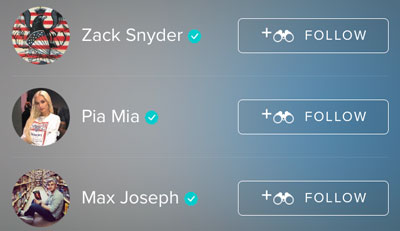
آموزش درخواست اضافه کردن اکانت به بخش کاربران ویژه
همانطور که در بالاتر گفته شد ، در قسمت جستجو بخشی وجود دارد که Featured User نام دارد ، در این بخش کاربران ویژه بصورت جداگانه نمایش داده می شوند تا همه ی کاربران آن ها را ببنند.
آموزش درخواست اضافه کردن اکانت به بخش ویژه ها :
۱- مانند مرحله ی قبل وارد آیکون “علامت سوال” شوید.
۲- حالا از لیست کشویی گزینه ی “Feature Request” را انتخاب کنید.
۳- در جعبه ی متن پیغامی را نوشته و در نهایت “Submit” را بنویسید تا توسط تیم وِرو بررسی شود.
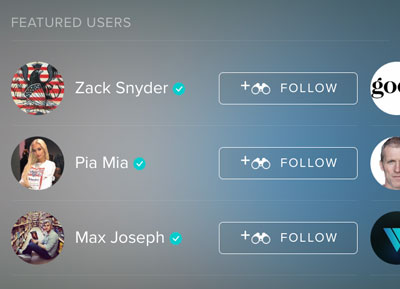
جمع بندی
تا اینجا تمامی موارد و بخش های مختلف اپلیکیشن Vero برای شما عزیزان گفته شد ، در صورت اضافه شدن قابلیت های جدید این پست “بروز” خواهد شد. نظر شما در رابطه با این اپلیکیشن چیست؟ آیا می تواند رشد خوبی داشته باشد؟




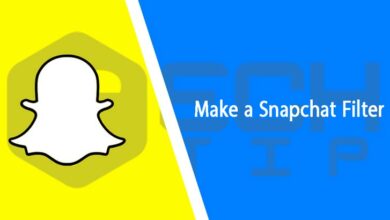
sms نمیاد برای خط ایران ، حتی زمانی که vpn هم روشنه
میشه راهنمایی کنید
ممنون میشم
سلام ..من چندین بار امتحان کردم برای ثبت نام ولی همش ارور میده.
سلام, برنامه با شماره های ایران قابل فعال سازی هست؟
چون شماره تلفن ایران رو برای ارسال کد قبول نمیکنه و ارور میده
سلام دوست عزیز ، بله این برنامه قابل دسترسی هست ، در صورتی که مشکلی داره می تونید از نرم افزار های تغییر آی پی هنگام ثبتنام استفاده کنید.